随着科技的不断发展,无线键盘鼠标已经成为我们日常办公和娱乐中不可或缺的配件,许多人可能不清楚无线键盘鼠标如何与手机连接。事实上只需简单的几个步骤,就能让你的手机与无线键盘鼠标实现无缝连接,让你的操作更加便捷和高效。接下来我们就来一起探讨一下无线键盘鼠标如何连接手机的方法。
无线键盘鼠标如何与手机连接
具体步骤:
1.一般无线键盘和鼠标 都是先连接键盘,在连接鼠标。并且都是通过蓝牙连接,首先打开手机蓝牙,搜索附近蓝牙,同时打开键盘开关,按一下键盘上的连接键。


2.手机搜到键盘蓝牙 后,点击配对,一般会显示需要键盘输入几个数字然后回车连接。
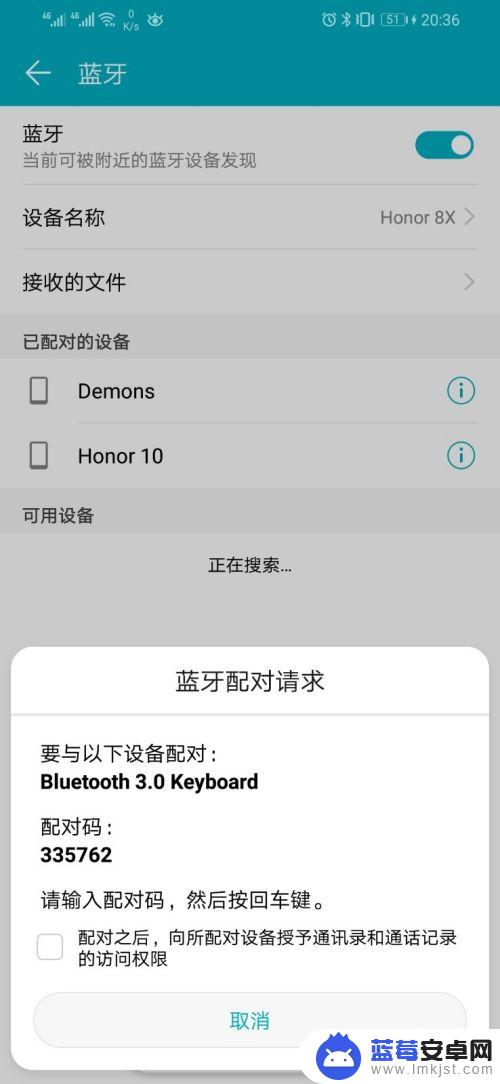
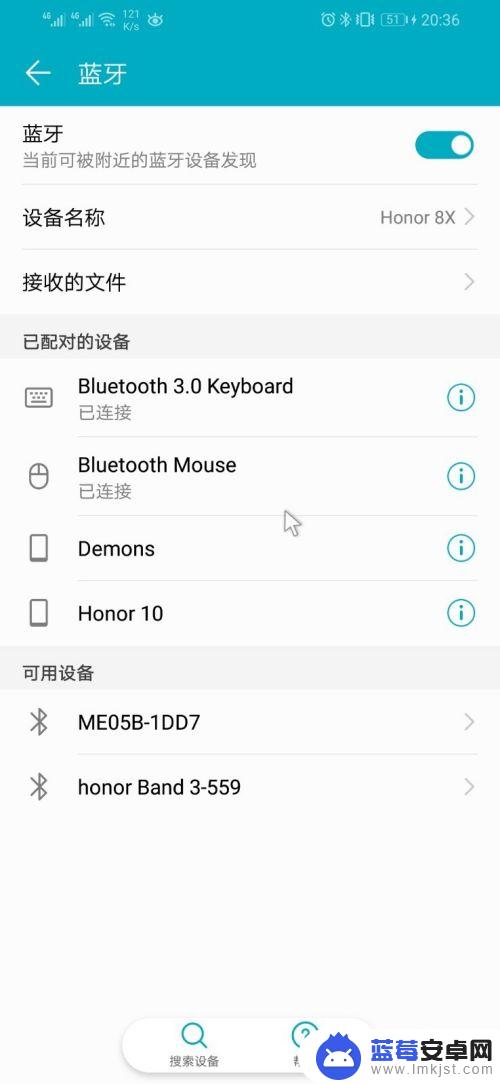
3.再然后是鼠标,鼠标的开关还有连接键一般在下面。鼠标开关打开以后,鼠标的蓝牙也是需要打开的,鼠标左键右键,滚动轮,三个键一起按三秒以上打开鼠标蓝牙,然后在手机蓝牙里搜索配对就可以连接鼠标了。


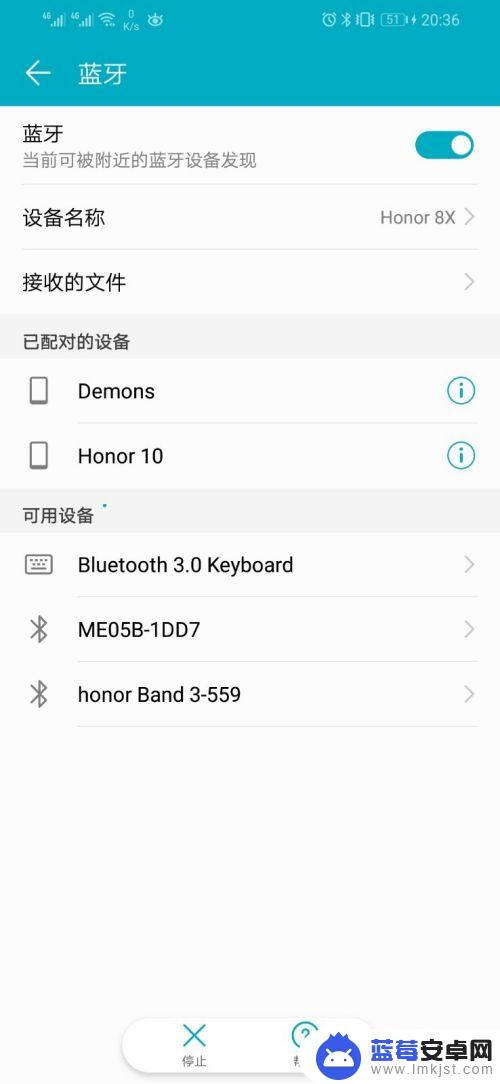
4.然后就可以用鼠标键盘对手机进行操作了,打字写作确实是非常快。快于手机打字的。
以上就是无线键盘鼠标怎么连接手机的全部内容,还有不清楚的用户就可以参考一下小编的步骤进行操作,希望能够对大家有所帮助。












